Настройка Excel
 Скачать 1.21 Mb. Скачать 1.21 Mb.
|
|
2-й этап. Заключается в заполнении таблицы, сортировке данных и использовании различных форматов числа. Заполните столбцы «Наименование», «Кол-во» и «Цена» по своему усмотрению.; Установите денежный формат числа в тех ячейках, в которых размещены суммы, и требуемое число десятичных знаков, если они нужны. В нашем случае это пустые ячейки столбцов «Цена» и «Сумма». Их можно выделить и выполнить команду Формат - Ячейки... , выбрать вкладку Число, категорию Денежный, а в поле Обозначение - р. (рубли). Это даст вам разделение на тысячи, чтобы удобнее было ориентироваться в крупных суммах. Введите формулу для подсчета суммы, которая заключается в умножении цены на количество, и заполните формулой ряд ячеек вниз. Введите формулу в ячейку для итоговой суммы. Для этого выделите ячейку, в которой нужно поместить результат, нажмите кнопку панели инструментов и выделите блок тех ячеек, которые нужно сложить. Попробуйте изменить данные в отдельных ячейках и проследите, как изменится результат вычислений. Отсортируйте записи по алфавиту. Для этого выделите все строки таблицы, кроме первой (заголовка) и последней («Итого»), можно не выделять и нумерацию. Выполните команду Данные - Сортировка... , выберите столбец, по которому нужно отсортировать данные (в нашем случае это столбец В, так как именно он содержит перечень товаров, подлежащих сортировке), и установите переключатель в положение «По возрастанию». 3-й этап. Для оформления счета вставьте дополнительные строки перед таблицей. Для этого выделите несколько первых строк таблицы и выполните команду Вставка - Строки. Вставится столько же строк, сколько вы выделили. Наберите необходимый текст и после таблицы. Следите за выравниванием. Обратите внимание, что текст «Дата получения «___»________200__г.» и фамилии руководителей предприятия внесены в тот же столбец, в котором находится столбик таблицы «Сумма» (самый правый столбец нашей таблички), только применено выравниванию вправо. Текст «СЧЕТ №» внесен в ячейку самого левого столбца, и применено выравнивание по центру выделения (предварительно выделены ячейки одной строки по всей ширине таблицы счета). Вся остальная текстовая информация до и после таблицы внесена в самый левый столбец, выравнивание влево. Выполните Предварительный просмотр. Контрольные вопросы. Как установить авторазбиение на страницы? Как отсортировать данные в таблице? Контрольная работа по теме «Организация работы в табличном процессоре MSExcel» Задание 1. Заполнить таблицу, произвести расчеты, выделить минимальную и максимальную суммы покупки (рис. 8.13); по результатам расчета построить круговую диаграмму суммы продаж. 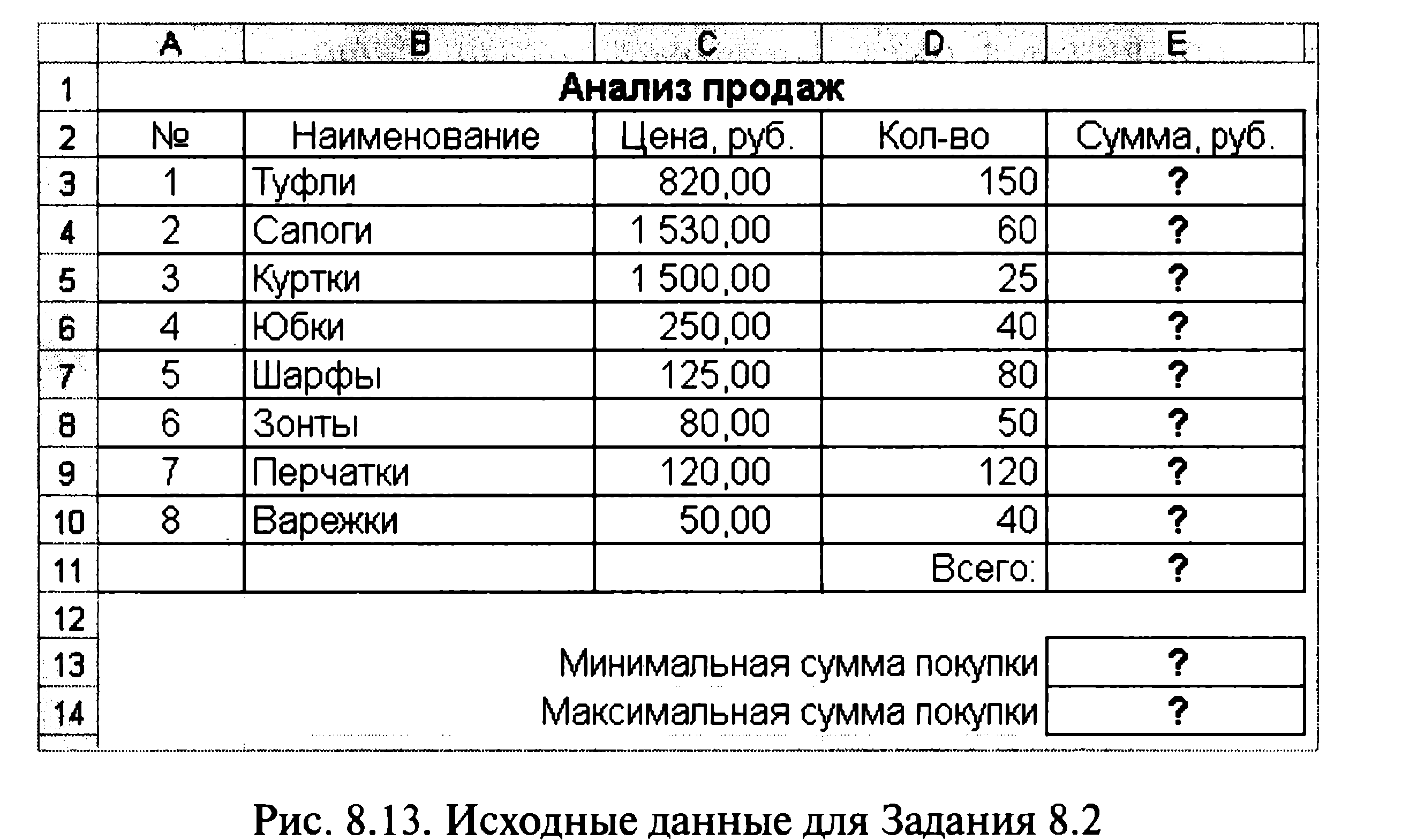 Используйте созданный стиль (Формат/Стиль/Шапка таблиц). Формулы для расчета: Сумма = Цена х Количество; Всего = сумма значений колонки «Сумма». Краткая справка. Для выделения максимального/минимального значений установите курсор в ячейке расчета, выберите встроенную функцию Excel МАКС (МИН) из категории «Статистические», в качестве первого числа выделите диапазон ячеек значений столбца «Сумма» (ячейки ЕЗ:Е10). Задание 2. Заполнить ведомость учета брака, произвести расчеты, выделить минимальную, максимальную и среднюю суммы брака, а также средний процент брака; произвести фильтрацию данных по условию процента брака < 8 %, построить график отфильтрованных значений изменения суммы брака по месяцам (рис. 8.14). Формула для расчета: Сумма брака = Процент брака х Сумма зарплаты. Краткая справка. В колонке «Процент брака» установите процентный формат чисел (Формат/Ячейки/вкладка Число/формат — Процентный). 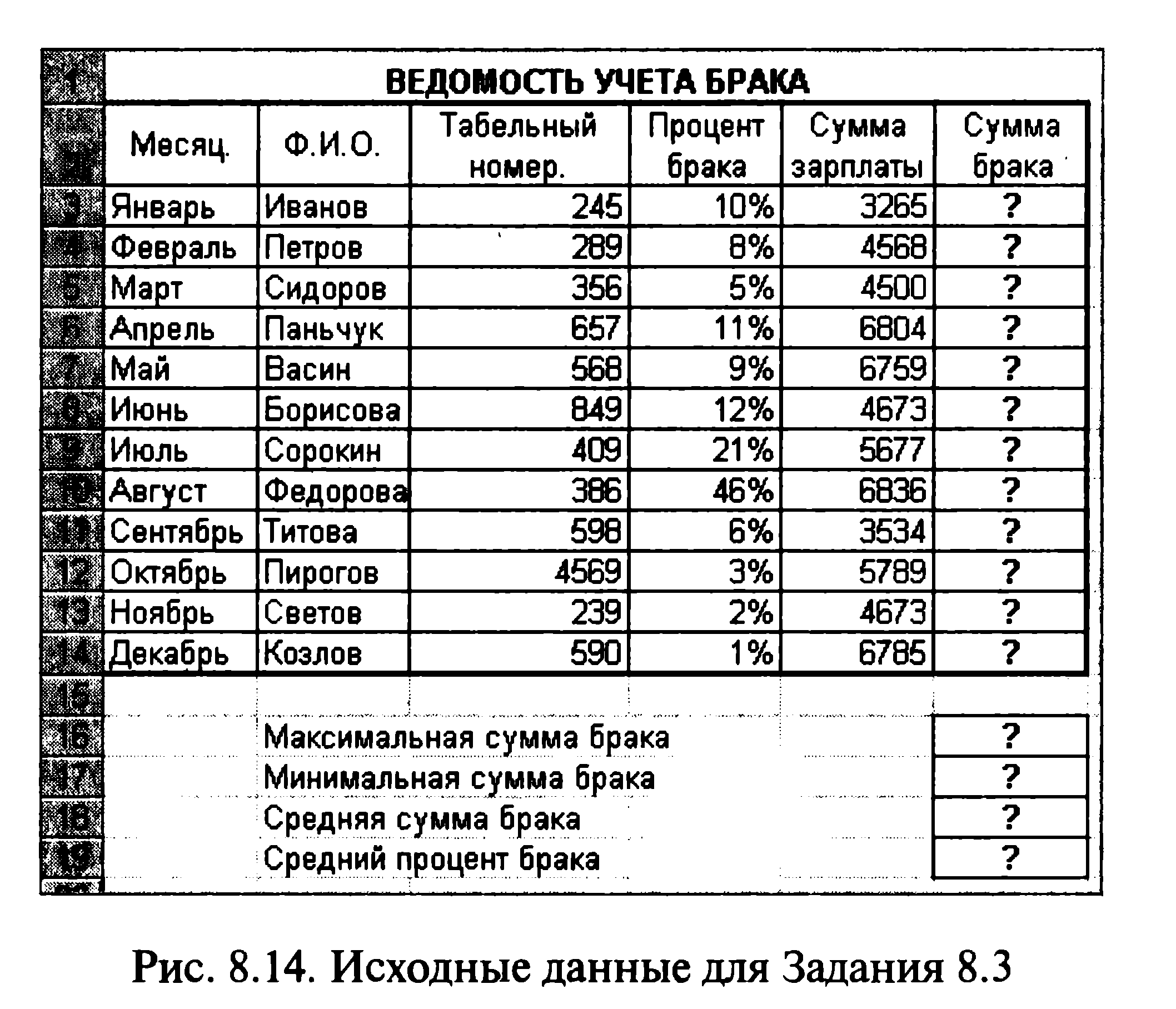 Задание 3. Заполнить таблицу анализа продаж, произвести расчеты, выделить минимальную и максимальную продажи (количество и сумму); произвести фильтрацию по цене, превышающей 9000 р., построить гистограмму отфильтрованных значений изменения выручки по видам продукции (рис. 8.15). Формулы для расчета: Всего = Безналичные платежи + Наличные платежи; Выручка от продажи = Цена х Всего. 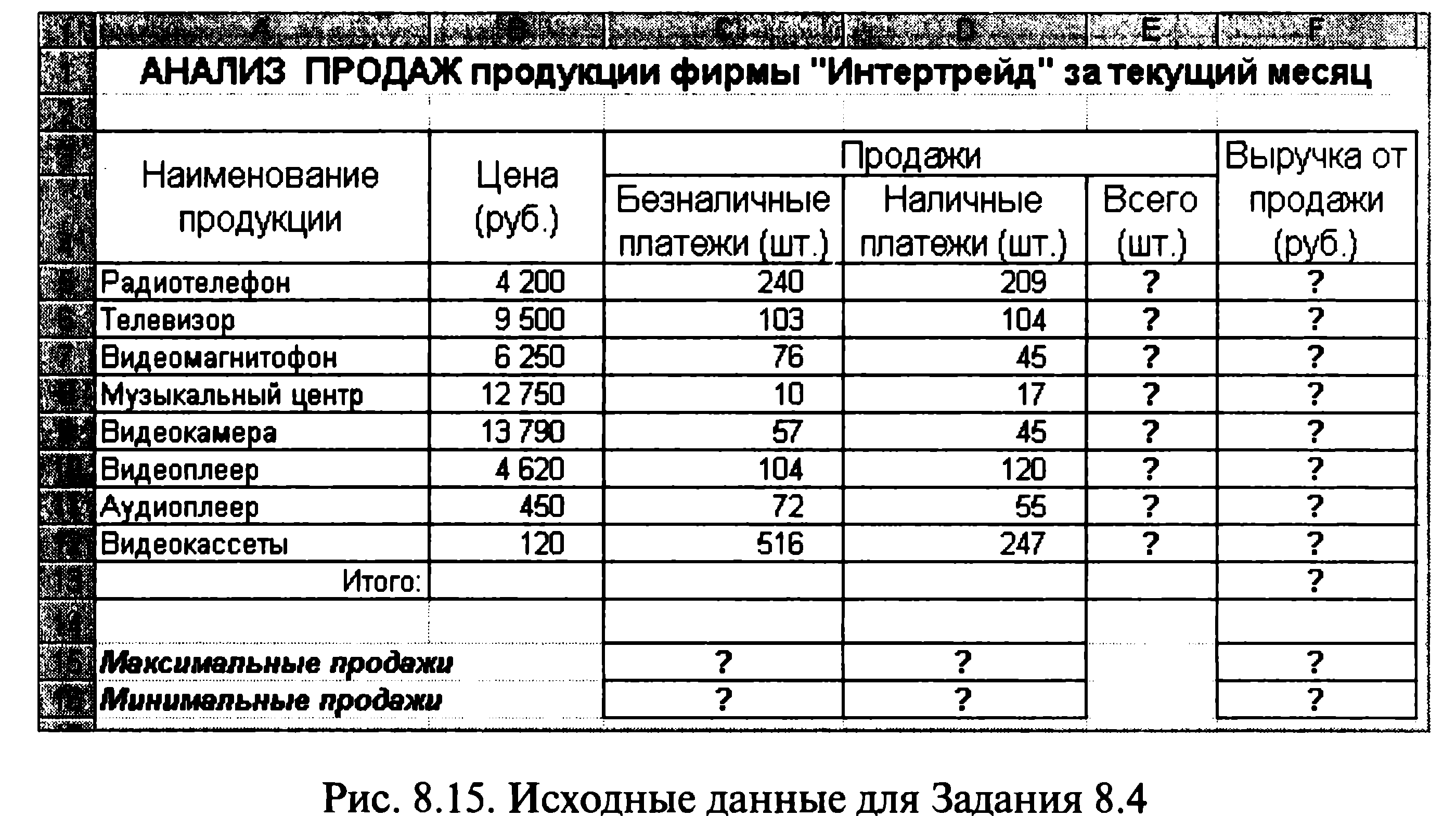 Задание 4. 1. Создать таблицу по образцу. Выполнить необходимые вычисления. 2. Отформатировать таблицу. 3. Построить сравнительную диаграмму (гистограмму) по уровню посещаемости в разных регионах и круговую диаграмму по общей посещаемости в регионах Процент жителей Украины, посещающих театры и стадионы. 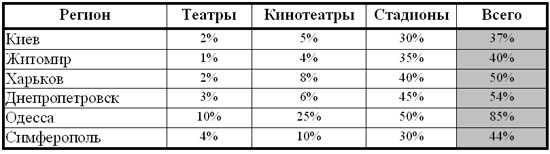 Задание 5. Создать таблицу по образцу. Рассчитать: Прибыль = Выручка от реализации –Себестоимость. Уровень рентабельности = (Прибыль / Себестоимость)* 100. 2. Отформатировать таблицу. 3. Построить гистограмму уровня рентабельности для различных продуктов и круговую диаграмму себестоимости с подписями долей и категорий. 4. С помощью средства Фильтр определить виды продукции, себестоимость которых превышает среднюю. Расчет уровня рентабельности продукции  |
